ミュージック ビデオやその他の種類のビデオを見ることも、自由時間を楽しむ素晴らしい方法です。しかし、そのようなビデオから音声を抽出したい場合はどうすればよいでしょうか?正しい手順はどうすればよいでしょうか?
ここでは、iTunes ファイルからオーディオを抽出する最も簡単な方法について説明するので、解決策が 1 つあります。 M4Vから MP3 プロセス。
一般的なビデオ ファイルからオーディオ ファイルを抽出することは、数多くの優れたオンライン コンバーターを使用して実行できるため、簡単に行うことができます (これについては、この投稿の一部でも説明します)。しかし、観点から言えば、 iTunes ファイルやビデオ、それは別のものになります。
次に、M4Vファイル形式とは何かについての説明に移動して、説明を始めましょう。
コンテンツガイド パート1:M4Vファイル形式とはパート 2: 保護されていない M4V ファイルを次の形式に変換する方法 MP3 フォーマットパート 3: 保護された M4V ファイルを次の形式に変換する方法 MP3 フォーマットパート4:すべてをラップする
この M4V ビデオ形式は、Apple Incによって開発されたファイル形式です。これは、言及された会社が映画、テレビ番組、さらにはミュージックビデオなどのビデオファイルをエンコードするために使用している形式です。
によって保護されているM4Vファイルがあります DRM (デジタル著作権管理)iTunesファイルなどの保護。 これは、所有者がファイルを違法にコピーしたり、他の許可されていないデバイスやガジェットでそれらを再生したりするのを防ぐために使用される保護です。
上記で保護されていないM4Vファイルもあります。これらのファイルは、Webから簡単に入手できる無料のオンラインコンバーターを使用して、他の形式に簡単に変換および変換できます。
このガイドでは、M4V を次の形式に変換するプロセスを説明します。 MP3.
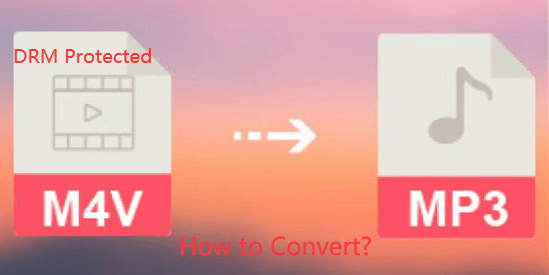
この投稿の最初の部分で述べたように、一部の M4V ファイルは DRM で保護されていません。これは、保護されているものと比べて、他の形式に変換する方が簡単であることを意味します。
これを行うには、Web 上で簡単にアクセスできるいくつかのオンライン コンバータを利用できます。安定したインターネット接続がある限り、これらを利用できます。ここでは、M4Vをに変換する方法を紹介します。 MP3.
コンバーティオ。 co は、M4V を MP3 フォーマット。ビデオ変換とは別に、オーディオファイル、電子書籍、ドキュメント、プレゼンテーション、画像、さらにはフォントの変換も可能です。
これを使用するには、公式 Web サイトにアクセスし、3 つの基本的で簡単な手順を実行するだけです。
以下は、それぞれの詳細な説明です。
Web サイト – Convertio にアクセスしたら。 co、メインインターフェイスが表示されます。画面の上部にある「変換」ボタンを押すと、利用可能な多くのオプションが表示されます。 「ビデオコンバータ」を選択する必要があります。
これを押すと、変換する M4V ファイルを選択できる画面が表示されます。パソコンからファイルをアップロードするか、ビデオの URL を入力するか、Dropbox や Google Drive などのオンライン ストレージ サイトからビデオを取得するかを選択できます。
このWebサイトは無料で使用できるため、インポートできるのは最大100 MBのサイズのファイルのみです。
M4V ファイルをサイトにアップロードすると、ファイルが正常にアップロードされたことを示す「準備完了」アイコンが表示されます。次に行う必要があるのは、入力形式を M4V として指定し、出力を次のように指定することです。 MP3.
最初の 2 つのステップが完了したら、最後に「変換」ボタンを押してプロセスを終了します。その後、Web サイトは変革プロセスを開始します。しばらくすると、抽出できるようになります MP3 M4V ファイルからファイルを削除します。
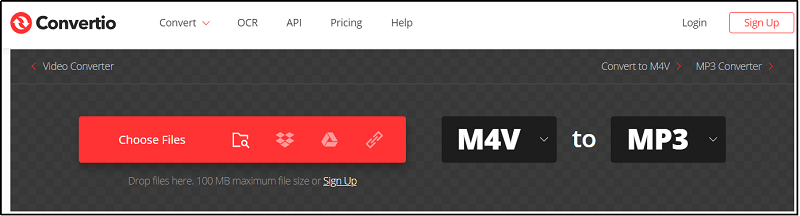
Convertio.com の他に、Zamzar もあります。これは、M4V を次の形式に変換できる無料のオンライン コンバーターでもあります。 MP3 フォーマット。これは世界中の多くの人々によって非常によく使用されています。
最初の手順とほぼ同じ基本的な手順を実行するだけで済みます。公式 Web サイトにアクセスし、変換するファイルを追加して選択し、出力形式 ( MP3 この場合)、「今すぐ変換」を押して終了します。
提示された最初の 2 つのオンライン コンバーターをまだ使用したくない場合は、この FreeFileConvert ツールを使用してみることもできます。これを使用する場合は、上記で最初に説明したのと同じ方法に従う必要があります。
抽出したい場合に必要な手順に関するディスカッションが終了したら、 MP3 保護されていない M4V ファイルから (オーディオ) を再生する場合、M4V ビデオ ファイルを保護した場合にジレンマが発生します。
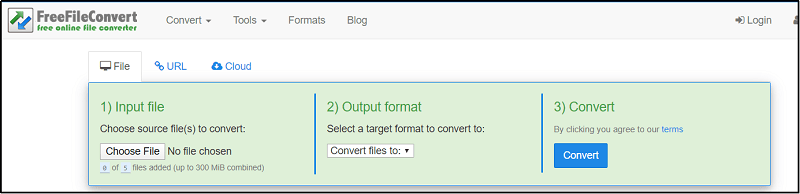
抽出する際に MP3 保護された M4V ファイルから (オーディオ) を削除するには、所有している M4V ビデオ ファイルの DRM (デジタル著作権管理) 保護を解除できるサードパーティ ツールが必要になります。この投稿で紹介するツールは、 DumpMedia Apple Music 変換.
DumpMedia Apple Music Converter は、Apple Music の曲の DRM (デジタル著作権管理) 保護を削除できる優れたツールです。 これらの曲をに変換します MP3 デバイスの互換性に合わせて。
Apple Music の曲は DRM で保護されているため、ユーザーがその曲を直接ダウンロードして、他の不正なデバイスで再生することはできません。しかし、それを心配する必要はありません。
また、これで DumpMedia Apple Music Converter を使用すると、Apple Music の曲を好きなだけ変換してオフライン ストリーミング用にダウンロードできます。試してみてください M4Pからへの無料変換 MP3 好きなように。さらに、このコンバーターはファイルの変換も実行できるため、ファイル形式を気にせずにそれらの曲を友達と共有する方法が必要です。
このソフトウェア アプリケーションを利用するには、4 つの簡単な手順を実行するだけで MXNUMXV を MP3.
言及された各ステップの詳細は次のとおりです。
もちろん、次のことを保証する必要があります。 DumpMedia Apple Music Converterがダウンロードされ、パソコンにインストールされました。 インストールしたら、プログラムを開いて起動します。 プログラムが起動すると、iTunesもアクティブになります。
心配する必要はありませんので、そのまま手続きを進めてください。 「ライブラリ」メニューで、変換したいM4Vビデオファイルを探します。

ダウンロードして変換する M4V ファイルを選択するには、各ファイルのすぐ横にあるチェックボックスをオンにするか、検索バーを使用してダウンロードして変換する特定のファイルを簡単に見つけることができます。
次に行うべきステップは、結果の出力の設定を調整することです。 リストされている形式から任意の形式を選択できます。 このアプリケーションは、次のような多くの DRM フリー形式をサポートしています。 MP3.
これは、AC3、M4A、M4R、AIFF、FLAC、AU、さらには MKA 形式のものもサポートします。ここでは、M4V ファイルからオーディオを抽出したいと考えました。チェックを入れる必要があります MP3 出力形式として。

このツールを使用すると、ビット レートやサンプル レートなどの他のオプションを変更することもできます。結果のファイルの名前を変更することもできます。このステップでは、出力パスまたはファイルを保存するターゲットの場所も指定する必要があります。
パーソナライズまたはカスタマイズに必要なすべての調整が完了すると、最後のステップは変換プロセスになります。 画面の右下にある「変換」ボタンを押すだけです。

数分後、ファイルが変換され、最終的にダウンロードされます。これに加えて、ファイルの変換と同時に DRM 保護も解除されます。たった 4 つの簡単な手順を実行するだけで、MXNUMXV ファイルからオーディオを抽出できます。簡単すぎませんか?
音声抽出のジレンマ (MP3M4V ビデオ ファイルからの ) 問題は解決されました。この投稿では、DRM で保護されている場合と保護されていない場合に利用できるツールを強調して説明しました。そして DumpMedia Apple Music 変換 強くお勧めします!
同じ問題がありますか? この記事に記載されているものを使用しないのはなぜですか? 経験があれば教えてください!
